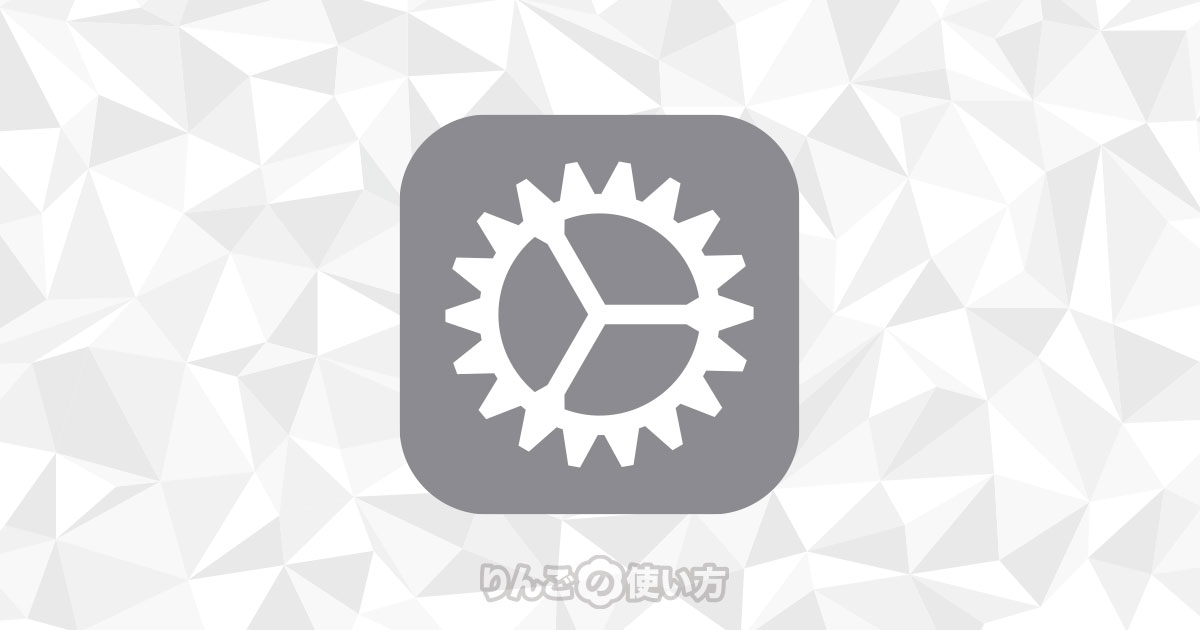スポンサーリンク
iPhoneやiPadは、設定をリセットすることで多くの不具合を解決することができます。
この記事では「すべての設定をリセット」を行うことで、どんな設定がリセットされるのか、また逆にどんな設定はリセットされないのか?をまとめてみました。
「すべての設定をリセット」は初期化ではありません
「すべての設定をリセット」と聞いてすべてをリセットして初期化するものと思われがちですが、そんなことはありません。
iPhone・iPadを初期化するときは「すべてのコンテンツと設定を消去」を使います。
では「すべての設定をリセット」で何がリセットされるのか?というと、主にWi-FiやBluetooth、パスコードやFace ID・Touch IDなどの設定がリセットされます。
そしてユーザーが撮影した写真や動画、アプリ、ブックマークといったものは削除されません。
「すべての設定をリセット」で消える(初期化される)設定は何?
まず初めにリセットされる項目からみていきましょう。
スポンサーリンク
- App Storeの自動ダウンロード設定
- App(アプリ)のバックグラウンド設定
- Bluetoothの設定
- CarPlayの設定
- Face IDの設定
- iTunesの自動ダウンロード設定
- Siriの設定
- Spotlight検索の設定
- Touch IDの設定
- VPNの設定
- Wi-Fi設定
- アクセシビリティの設定
- アラームの設定
- 位置情報サービスの設定
- おやすみモードの設定
- 壁紙の設定
- 画面の表示と明るさの設定
- キーボードの設定
- 機能制限の設定(iOS 11までのiOS)
- コントロールセンターの設定
- サウンドの設定
- 自動ロックの設定
- スクリーンタイムの設定(iOS 12から)
- 通知設定
見ていただいてわかる通り「設定」と付くものがリセットされます。
「すべての設定をリセット」で消えない(初期化されない)設定は何?
では、逆にすべての設定をリセットではリセットされない項目は何か?というと、以下の項目です。
主にユーザーのデータや、アカウントの設定などが挙げられます。
- Apple IDの設定・情報
- iCloudの同期設定
- Safariに保存したユーザー名やパスワード、クレジットカード情報
- Safariのお気に入りやリーディングリスト
- SNSアカウントの設定
- アプリ本体やアプリのデータ・設定
- 位置情報サービス以外のプライバシー設定
- 音楽
- キーボードの変換学習
- 言語と地域の設定
- 写真や動画
- 登録したユーザー辞書
- 発着信履歴
- ホーム画面のアイコン配置
- メールアカウントの設定
- メモの内容
- モバイルデータの通信設定
- 連絡先のデータ
「すべての設定をリセット」する方法
すべての設定をリセットするには以下の手順で行なっていきます。
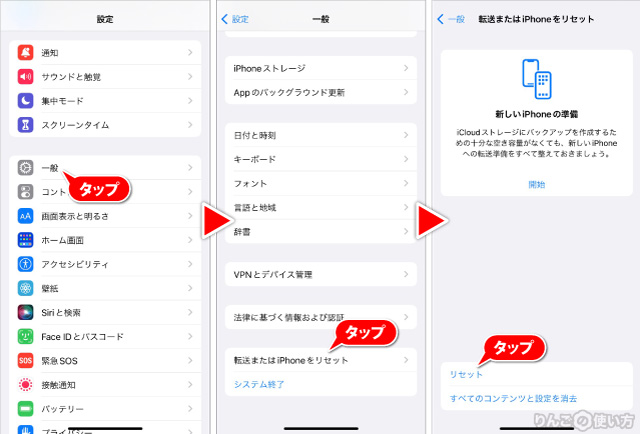
- 設定を開く
- 一般をタップ
- 画面一番下の転送またはiPhoneをリセットをタプ
- リセットをタップ
スポンサーリンク
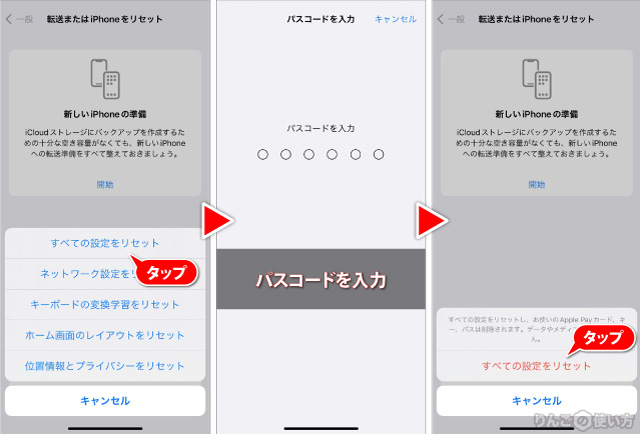
- すべての設定をリセットをタップ
- パスコードを入力
- 画面下の確認ですべての設定をリセットをタップ
- 「本当にいいですか?」ともう一度確認が出てくるのですべての設定をリセットをタップ
以上ですべての設定がリセットされます。
iOS・iPadOS 15より前のiOS・iPadOSの場合
お使いの端末に入っているiOS・iPadOSの場合は若干操作方法が異なります。
では「すべての設定をリセット」する方法を見ていきましょう。

- を開く
- をタップ
- 画面を下にスクロールしてをタップ
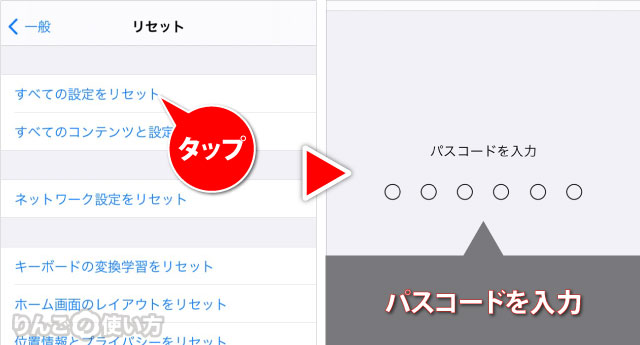
- をタップ
- パスコードを入力
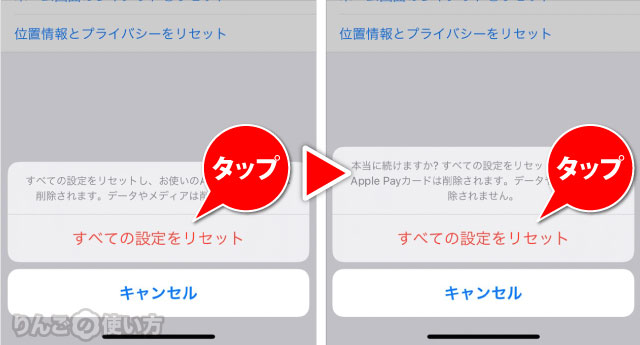
- 確認のメニューにあるをタップ
- 「本当に続けますか?」と出るので、をタップ
以上の操作でアップルマークが表示され、リセットが始まります。
スポンサーリンク
すべての設定をリセットしたあとは
すべての設定をリセットしたあとは、Wi-Fiに繋ごうとするとWi-Fiのパスワードを入力したり、何かと細かい設定や許可を求められます。
そのためすべての設定をリセットするときは外出先では行わず、自宅や職場で時間があるときに行うことをお勧めします。